PotPlayer是很多小伙伴都在使用的一款全能播放器,在这款播放器中,我们可以根据自己的使用习惯对播放器进行设置,还可以根据视频的特性来调整播放器性能,提升自己的视听体验。在使用PotPlayer播放器的过程中,有的小伙伴想要在字幕输出时开启文字朗读功能,这时我们只需要进入PotPlayer的参数选项页面,然后在辅助页面中找到“文字朗读设置”选项,点击勾选“用于字幕输出时”选项,最后点击应用和确定选项即可。有的小伙伴可能不清楚具体的操作方法,接下来小编就来和大家分享一下PotPlayer设置文字朗读用于字幕输出时的方法。
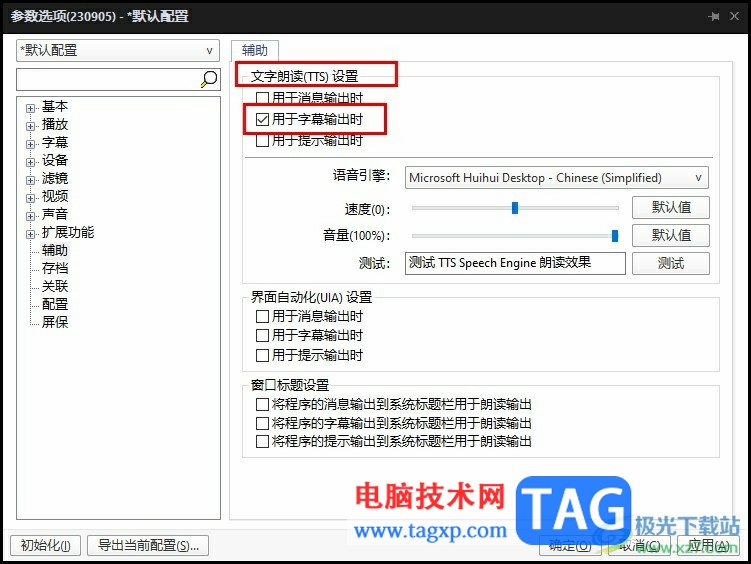
1、第一步,我们在电脑中打开PotPlayer播放器,然后在页面中右键单击选择“选项”
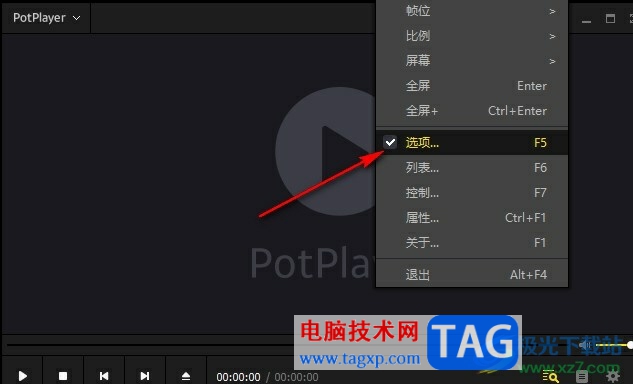
2、第二步,进入参数选项页面之后,我们在左侧列表中点击打开“辅助”工具
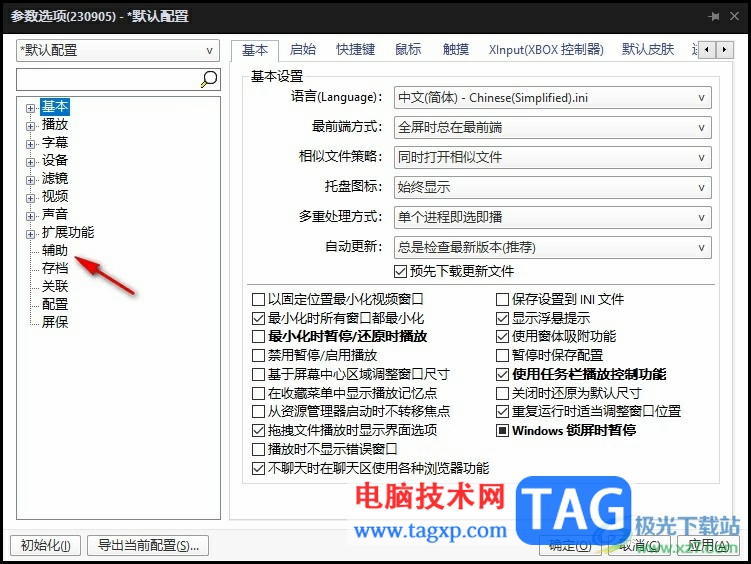
3、第三步,在辅助页面中,我们找到“文字朗读设置”选项,然后在该选项下找到“用于字幕输出时”选项
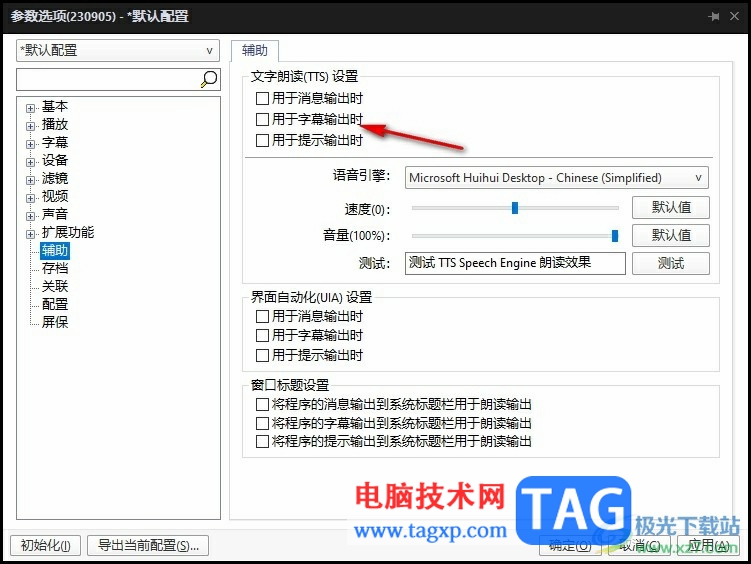
4、第四步,我们勾选“用于字幕输出时”选项,然后还可以对语音引擎和速度、音量等进行设置
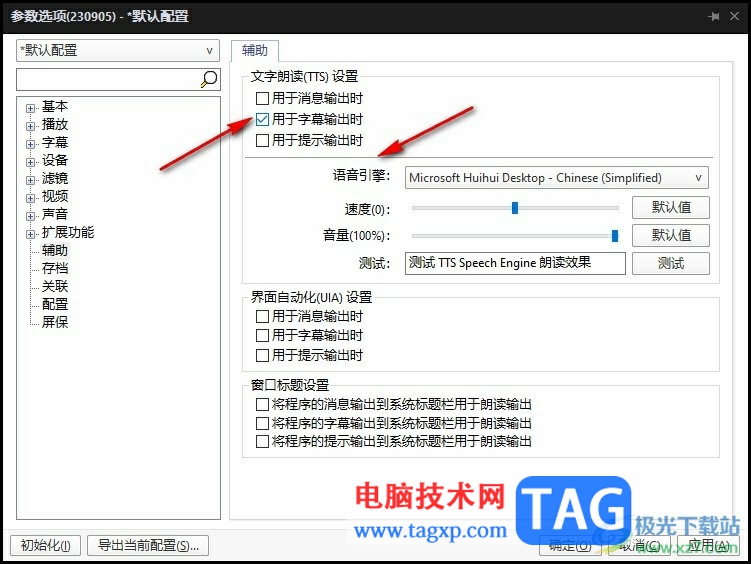
5、第五步,文字朗读的设置完成之后,我们点击页面下方的“应用”和“确定”选项即可
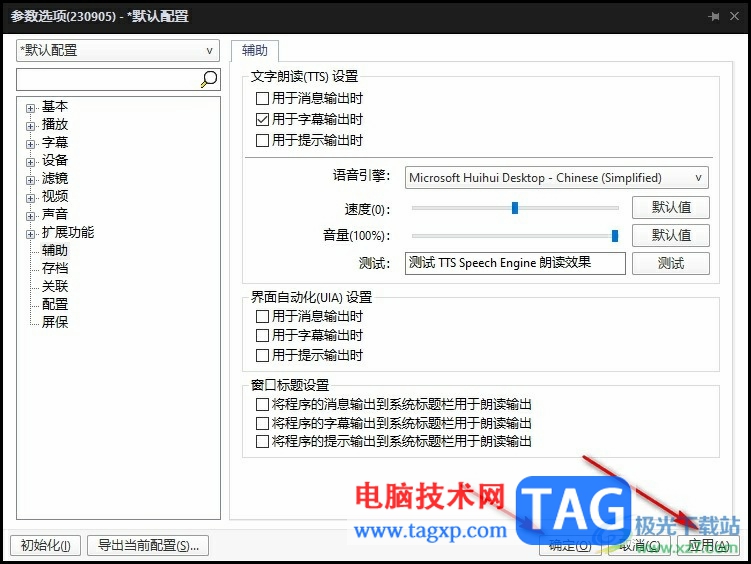
以上就是小编整理总结出的关于PotPlayer设置文字朗读用于字幕输出时的方法,我们进入PotPlayer的参数选项页面,然后点击打开辅助功能,接着在辅助页面中勾选“用于字幕输出时”选项,最后完成文字朗读的设置再点击应用和确定选项即可,感兴趣的小伙伴快去试试吧。
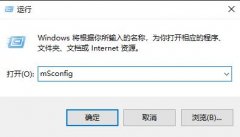 win10更新失败提示还原旧版本解决方法
win10更新失败提示还原旧版本解决方法
win10系统给小伙伴们带来全新的便利时也夹杂了不少的bug,很多......
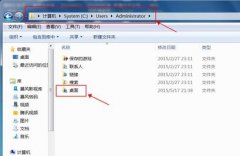 win7桌面文件存储路径更改教程
win7桌面文件存储路径更改教程
一般来说,我们的桌面文件夹都放置在c盘中,但是如果我们的桌......
 游戏优化设置指南:如何优化游戏设置以
游戏优化设置指南:如何优化游戏设置以
游戏优化设置不仅让玩家获得更流畅的游戏体验,还能延长硬件......
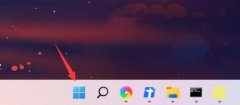 win11电脑开机密码和锁屏密码设置教程
win11电脑开机密码和锁屏密码设置教程
我们可以通过设置开机密码、锁屏密码的方式来保护自己的win......
 电源故障排除与维修指南:电源风扇不转
电源故障排除与维修指南:电源风扇不转
电源是电脑系统中至关重要的组件之一,它不仅提供了必要的电......
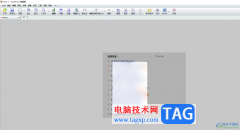
faststonecapture是一款强大且功能十分全面的截图工具,大家可以通过该截图工具截取自己需要的内容,有的小伙伴通过该软件截取内容之后,想要将截图中一些内容进行遮挡起来,不想要让别人...
很多小伙伴在使用Edge浏览器的过程中经常会需要浏览各种类型的网站,不同的网站所需的权限不同,需要访问的账户也不同,为了方便网站能够在访问时自动获取我们的工作或是个人资料,我...
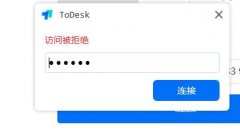
有的朋友在使用ToDesk连接设备的时候,遇到了访问被拒绝这种情况,该怎么办呢?接下来小编就为大家讲解一下关于ToDesk访问被拒绝的解决办法哦,有需要的朋友赶快来看看吧。...
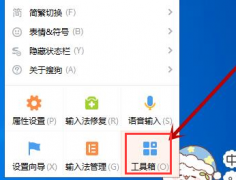
搜狗输入法是一款非常好用的输入法软件,那么大家知道搜狗输入法怎么设置翻译功能吗?在这里小编就和大家分享一下搜狗输入法设置翻译功能步骤哦,大家一起来看看吧。...
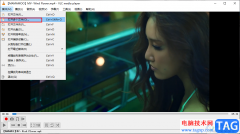
vlcmediaplayer播放器是很多小伙伴都在使用的一款全能播放器,在这款播放器中,很多小伙伴经常会遇到的一个问题就是,播放器在播放完一个视频之后就会自动暂停,需要我们再去打开另一个视...

会声会影是一款非常好用的视频剪辑软件,很多小伙伴在需要剪辑视频时都会首选使用该软件。在会声会影中如果我们希望调整视频的亮度,小伙伴们知道具体该如何进行操作吗,其实操作方法...
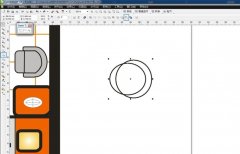
使用CorelDRAW怎么画房屋平面图里的凳子呢?想必有的网友还不太了解的,为此,今日小编带来的这篇文章就为大伙分享了CorelDRAW画房屋平面图凳子的教程,一起来看看吧。...
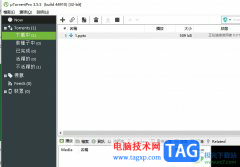
utorrent是一款非常小巧的bt下载工具,也是目前互联网上最强大的下载工具,不仅支持多任务下载,还支持磁力链接下载,这样用户能够在同一时间内下载多个资源文件,并且享受到快速、高效...

现在用户在日常的办公中会接触到一些pdf工作文档文件,并且有时还需要对这些pdf文件进行简单的编辑处理,因此用户会在电脑上备上一些常用的pdf处理软件,其中就会有用户选择极光pdf软件,...

blender2.9怎么制作日式左右推拉窗帘效果的动画?下面是小编介绍blender2.9制作日式左右推拉窗帘效果的动画的操作过程,有需要的小伙伴一起来下文看看吧,希望可以帮助到大家!...

近日有一些小伙伴咨询小编关于EV录屏如何关闭录制光标呢?下面就为大家带来了EV录屏关闭录制光标教程方法,有需要的小伙伴可以来了解了解哦。...

Adobepremiere是一款非常好用的视频剪辑软件,是很多小伙伴剪辑视频时的首选软件。如果我们在Adobepremiere中剪辑视频时希望在时间轴中只显示视频而不需要音频,小伙伴们知道具体该如何进行操...
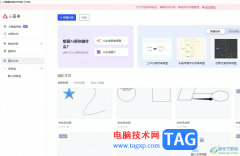
小画桌是一款轻量级的在线实时协作的白板工具,它很适合团队远程会议、头脑风暴或是在线授课等场景中,能够有效提高用户的办事效率,而且它可以制作出不同种类的图表,例如可以制作思...
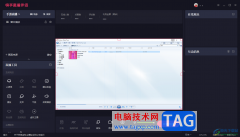
快手直播伴侣被大家广泛使用,进行直播的小伙伴越来越多,对直播软件的筛选是非常重要的,如果你常常使用快手进行发布视频,那么你可以直接通过快手直播伴侣进行直播就好了,大家在直...

很多小伙伴在观看视频的时候一定都看到过各种各样的空镜,空镜可以给我们的视频带来不一样的意境感,我们常见的空镜有雨滴坠落、枫叶、桃花以及海浪等。在剪映中也有大量的空镜素材可...